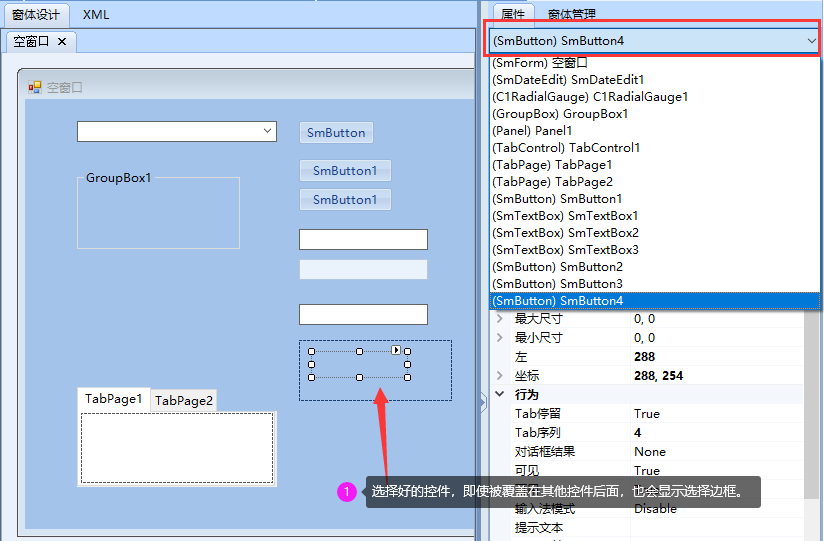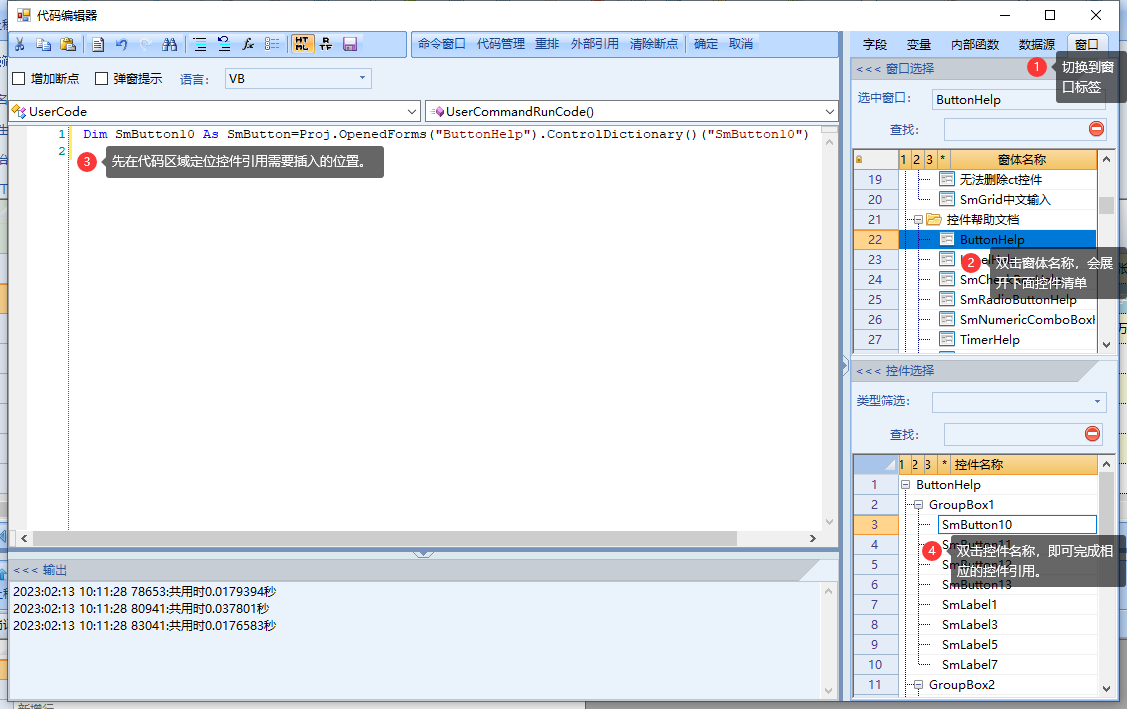 设计窗口
设计窗口
添加控件
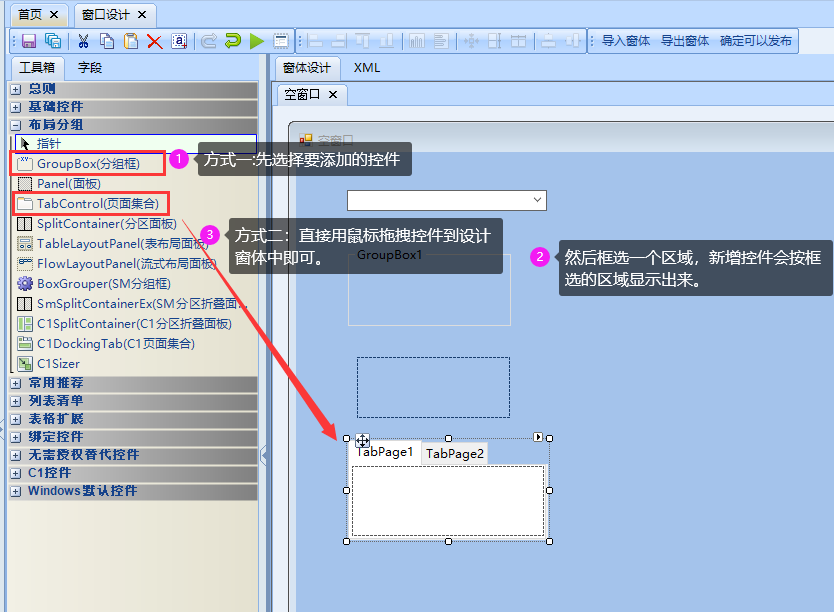
设置控件属性
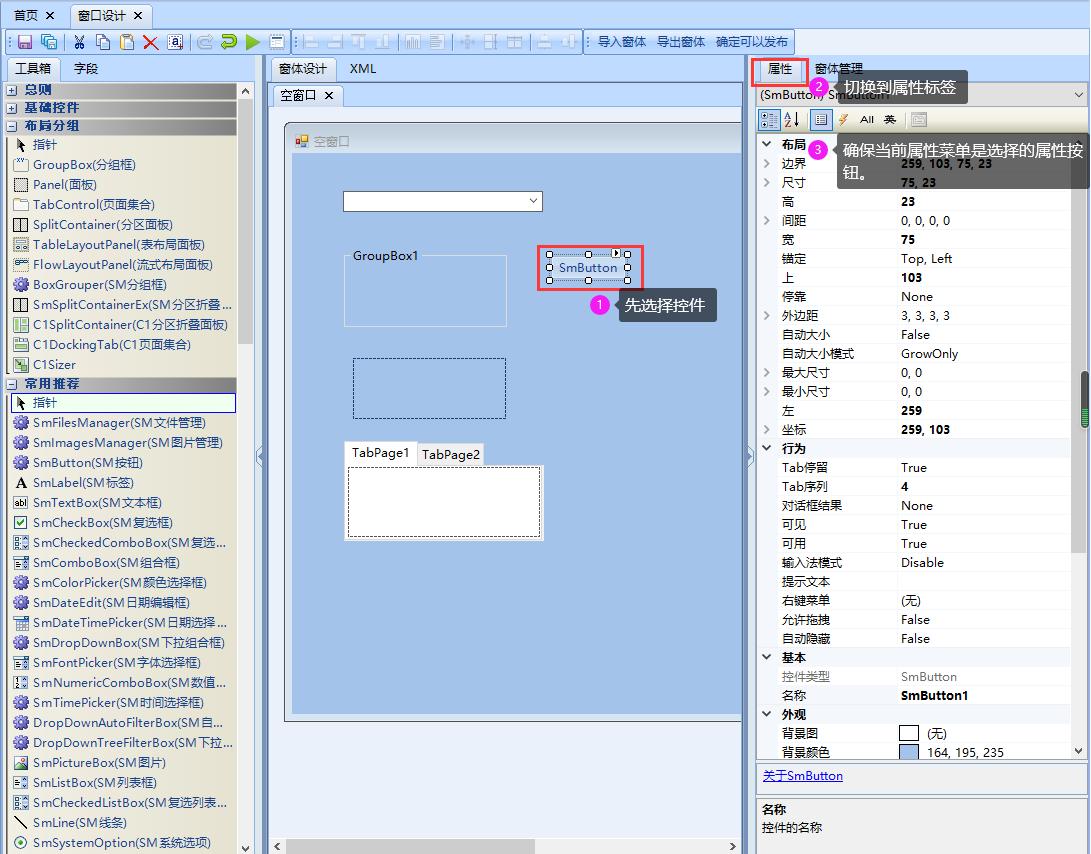
设置控件的扩展属性
有一些控件在设计时是有一些快速的属性设置途径的,我们可以通过右键菜单或者属性表格下方的菜单进入。
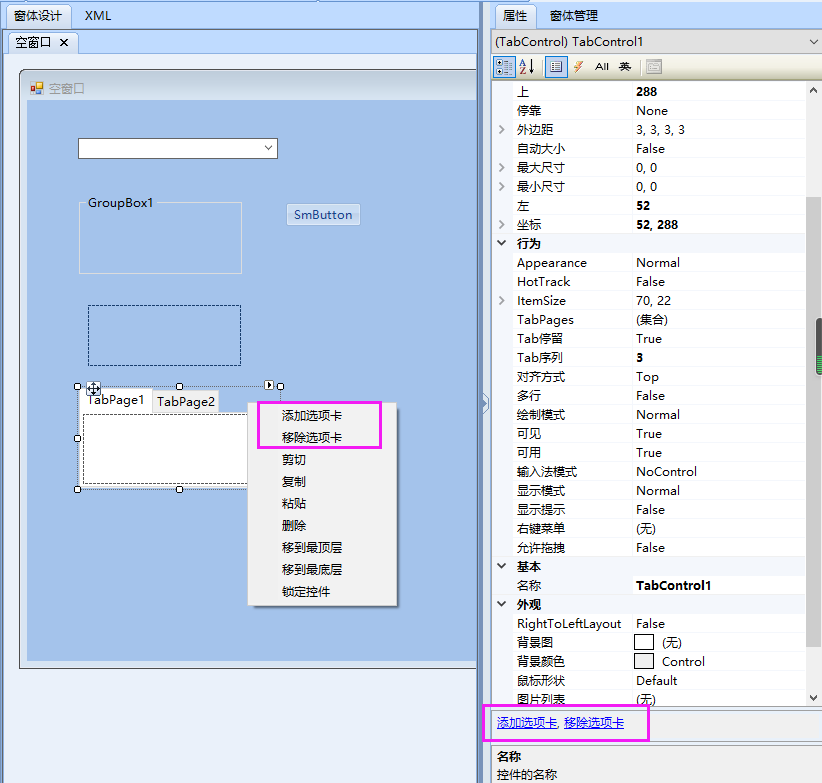
设置控件的事件
1、普通绑定事件
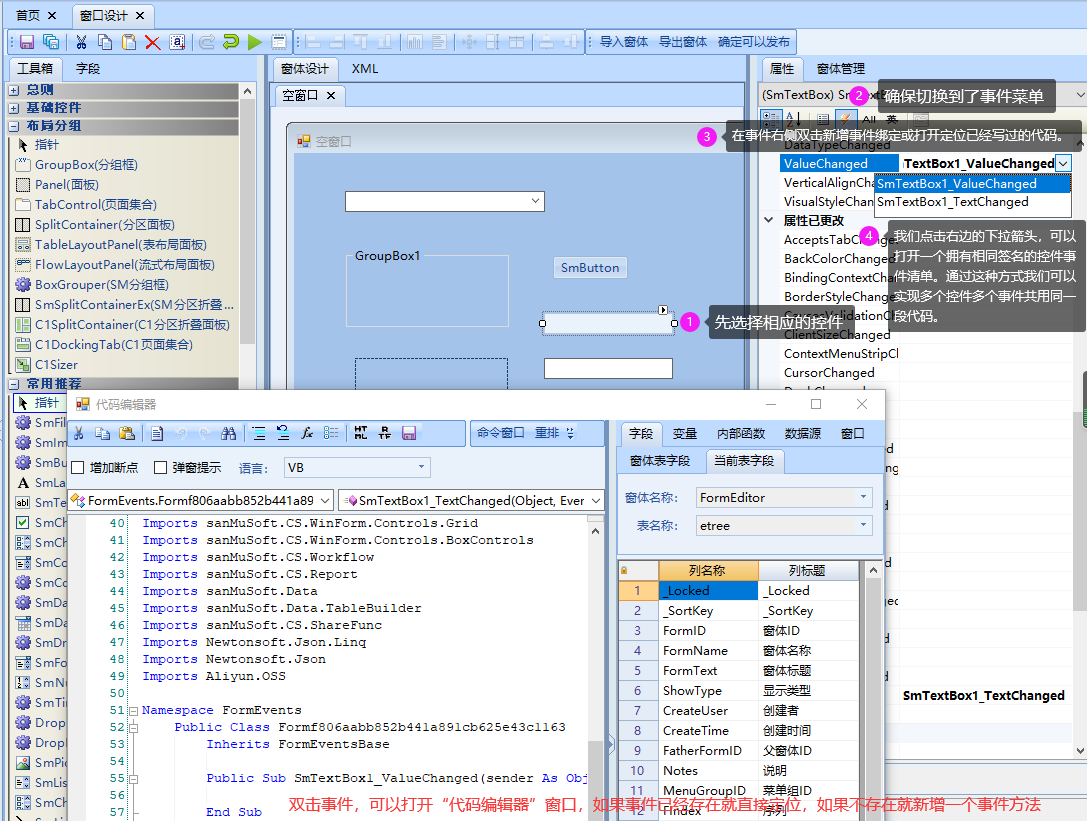
2、双击控件绑定默认事件。一般的控件都会有一个默认的事件。比如命令按钮的默认事件是Click,窗体的默认事件是Load。我们只需要在设计窗口上双击控件就可以绑定并进入相应控件的默认事件进行编辑代码。
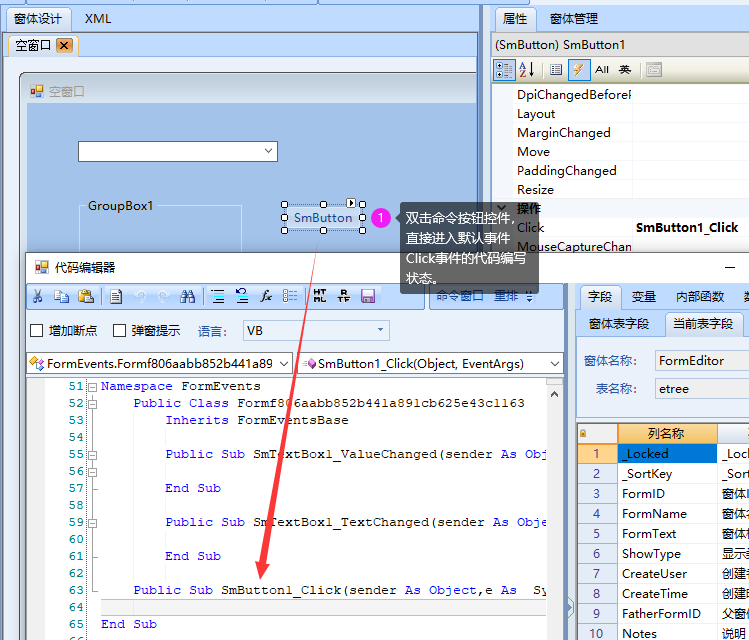
3、我们点击右边的下拉箭头,可以打开一个拥有相同签名的控件事件清单。通过这种方式我们可以实现多个控件多个事件共用同一段代码。
设置控件位置
想移动普通控件位置时,先选择控件,然后将鼠标移动到控件上去时,鼠标会变成可以移动的状态,然后我们按下鼠标左键,然后将控件拖到我们需要的位置即可。
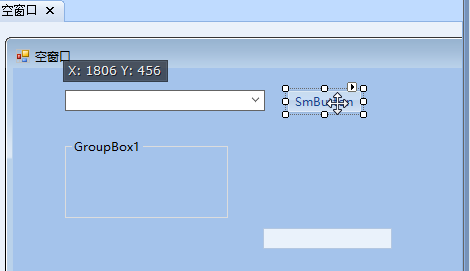
容器类控件左上方会有一个可移动的标志,将鼠标移动到这个位置时,鼠标也会变成可以移动的状态,然后我们按下鼠标左键,然后将控件拖到我们需要的位置即可。
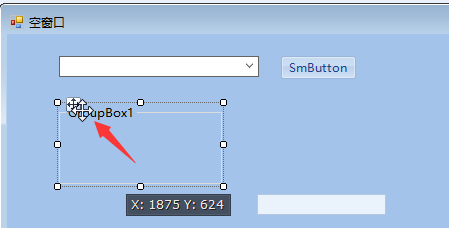
我们还可以通过属性设置来精确定位控件与父容器控件之间的位置。
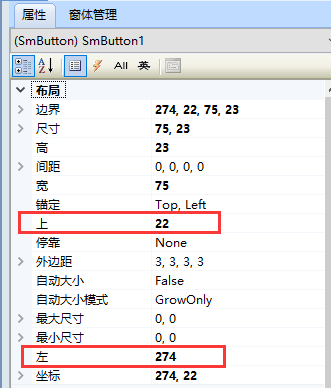
多控件排布
如果我们需要对多个控件进行整齐地排列布置时,就可以通过框选、或者按住Ctrl键一个一个添加选择多个控件。然后进行左对齐、右对齐、上对齐、下对齐、水平等距排列、垂直等距排列、相同尺寸、相同高度、相同宽度、垂直居中、水平居中等操作。让多控件排布更高效。
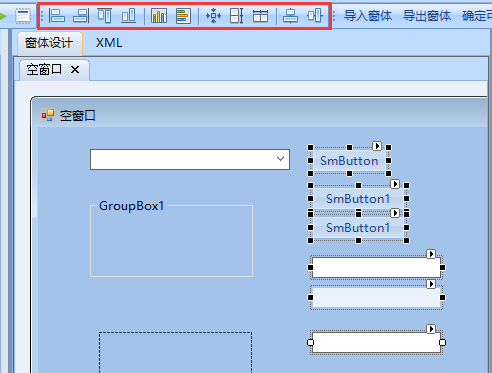
可视化Tab顺序设置
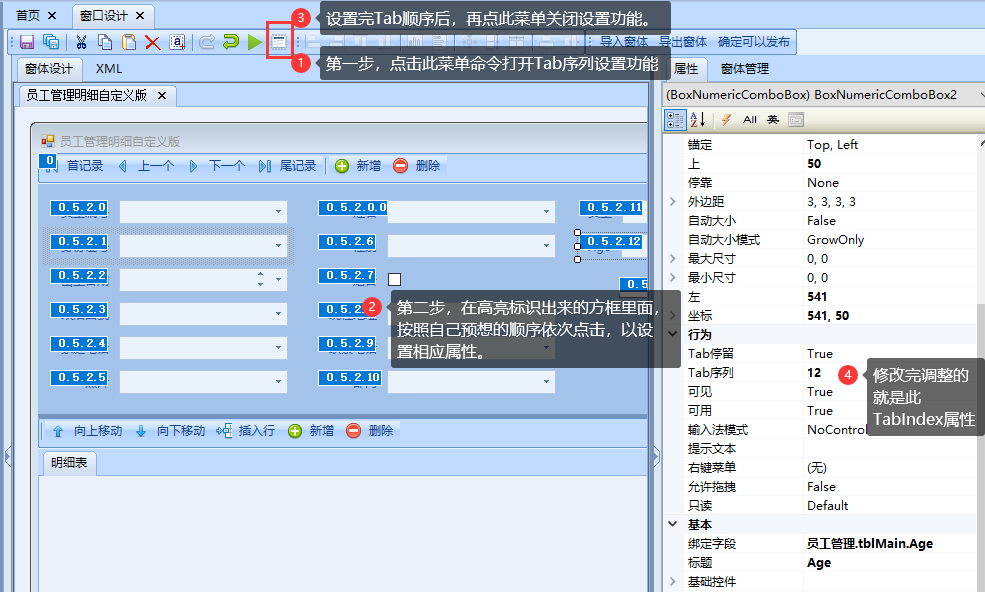
复制控件
1、方法一:先选择要复制的控件,然后在菜单栏中单击“ ”复制菜单,然后选择目标父容器,再单击“
”复制菜单,然后选择目标父容器,再单击“ ”粘贴菜单即可复制一个一样的控件。注意:复制的控件如果原控件有事件绑定的话,新控件也会绑定的相同的事件方法。如果想响应不同的事件代码,请手动删除新复制控件相应的事件绑定。
”粘贴菜单即可复制一个一样的控件。注意:复制的控件如果原控件有事件绑定的话,新控件也会绑定的相同的事件方法。如果想响应不同的事件代码,请手动删除新复制控件相应的事件绑定。
2、方法二:先选择要复制的控件,然后按住Ctrl键,用鼠标将要复制的控件拖到要复制的目的地,等鼠标松开后,再松下按住的Ctrl键,这样一个新的控件就被复制出来啦。
3、我们还可以在不同窗体之间进行复制粘贴已经设计好的控件。这样一些相同功能,我们就可以通过复制的方法实现节省重复劳动的目的。
通过属性控件选择控件
有时候部分控件会因为各种原因超出窗体范围或者被覆盖在其他控件后面而找不到了,这时候我们就可以通过属性控件来选择出相应的控件,选择好控件后窗体设计界面会有一个边框显示控件大概位置。